3.サーバーに転送しましょう
それでは、ダウンロードした「ycount」をWebサーバーに転送します。
では早速、転送を始めましょう。
 まず、FTPであなたのホームページがあるWebサーバーに接続して下さい。
まず、FTPであなたのホームページがあるWebサーバーに接続して下さい。
 次に、カウンターのスクリプトを置きたいディレクトリにカレントディレクトリを移動します。
次に、カウンターのスクリプトを置きたいディレクトリにカレントディレクトリを移動します。
- BIGLOBEのWebサーバーをお使いなら、public_htmlディレクトリ以下のディレクトリであればどこでも構いません。
(まあ、カウンターをつけたいページがあるディレクトリがいいでしょう。)
ただし、BIGLOBE以外のWebサーバーをお使いの場合、CGIスクリプトは専用のディレクトリに入れる必要があるかもしれません。
(例えば、public_htmlディレクトリにcgi-binというディレクトリを作ってその中に入れるとか)
詳しくは、サーバー管理者にお問い合わせください。
 ycount.cgiを転送します。
ycount.cgiを転送します。
- このとき、ファイル名は必ず小文字にして下さい。
ycount.cgiの内容に手を加えていないときはbinaryモードで転送しても構いません。
また、ycount.cgiの内容を編集した場合、UNIXの改行コード(LFコード)に対応したエディタを用いた場合に限りbinaryモードで転送しても構いませが、LFコードに非対応のエディタで編集した場合は必ずasciiモードで転送してください。
(ちなみに、Windowsのワードパッドやメモ帳、MacintoshのSimpleTextやTeachTextは非対応です。ご注意ください。)
いずれにしろ、ファイルの内容を編集した場合はasciiモードで転送したほうが失敗が少ないです。
- ここで、FTPソフトのFetchをお使いの方に注意
- binaryモードで転送とは、Format: Raw Dataのことです。
決して、MacBinary IIのことではありません。
また、asciiモードで転送とあるときは、Format: TEXTで転送してください。
 kazuを転送します。
kazuを転送します。
- 必ずycount.cgiと同じディレクトリに転送してください。
それと、ファイル名は必ず小文字にしてください。
このファイルは、binaryでもasciiでもどちらのモードで送っても大丈夫です。
 ycount.cgiがあるディレクトリに新しくlockcheckという名前のディレクトリを作成して下さい。
ycount.cgiがあるディレクトリに新しくlockcheckという名前のディレクトリを作成して下さい。
- 例によって、名前は必ず小文字にしてください。
このディレクトリは空のままで結構です。いえ、何も入れないでください。
 ycount.cgiがあるディレクトリに新しくimageという名前のディレクトリを作成して下さい。
ycount.cgiがあるディレクトリに新しくimageという名前のディレクトリを作成して下さい。
- 例によって、名前は必ず小文字にしてください。
 次に、このimageディレクトリの中に先ほど用意した数字のファイルを転送して下さい。
次に、このimageディレクトリの中に先ほど用意した数字のファイルを転送して下さい。
- 数字のファイルを転送するときは必ず、binaryモードで転送してください。
くどいようですが、このファイル名の拡張子、.gifは必ず小文字にしてください。
これで、ファイルの転送は終わりました。
ところが、このままではまだカウンタを使うことは出来ません。
ファイルの許可情報(permission)というものの変更が必要です。
ここでいきなりファイルの許可情報といわれてもピンとこないかもしれませんが、言い方を変えればファイルの属性のことです。
BIGLOBEをはじめとする多くのWebサーバーは一般にUNIXと呼ばれるOS(オペレーティングシステム)のもとで稼働しています。このUNIXで扱うファイルには読み出し(read)の許可、書き込み及び削除(write)の許可、実行(execute)の許可といったアクセス権があります。また、このアクセス権はファイルの所有者、ファイルの所有者と同じグループのメンバー、その他の人という分類に対して別々に設定できます。
これらのアクセス権はディレクトリに対しても存在しその時は、そのディレクトリの中に何があるかを参照する(read)許可、そのディレクトリの中にファイルやディレクトリを作成したり削除をする(write)許可、そのディレクトリをカレントディレクトリにする(execute)許可という意味になります。
このようなアクセス権の情報のことを許可情報、あるいはパーミッション、保護モード、許可モード…等々、いろんな呼び方をしています。ここでは、「許可情報」で統一することにします。
ふつう、CGIはファイルの所有者ではなく「その他の人」のアカウントによって実行されるものなので、「その他の人」に実行の許可を与える必要があります。ちなみに、ファイル所有者本人であってもブラウザを使ってホームページにアクセスするときは「その他の人」のアカウントになります。
- おまけ
- ところで、さっきから「その他の人」と言っていますが、この「その他の人」のユーザー名はサーバーによってwwwだったり、nobodyだったりwebだったりします。ちなみにBIGLOBEではwwwでした。
前置きはこのくらいにして、実際に設定してみましょう。
設定しなくてはいけない項目をリストアップすると、
- ycount.cgi
他の人にも実行出来るようにする。
- kazu
他の人にも読み書きが出来るようにする。
- lockcheck
他の人にも読み書きとカレントディレクトリに出来るようにする。
以上のように設定する必要があります。
しかし、この設定方法は使用するFTPのソフトによりさまざまなので、次に代表的な例を示します。
(ftpコマンドによる方法・Fetchを使う方法・CuteFTPを使う方法)
- Windows95のMS-DOSプロンプトや、UNIXシェルのftpコマンドを使用する方法
- ycount.cgiを他の人にも実行出来るようにする。
次のようにします。(太文字のところを入力してリターンキーを押す)
ftp> quote site chmod 755 ycount.cgi
- kazuを他の人にも読み書きが出来るようにする。
ftp> quote site chmod 666 kazu
- lockcheckを他の人にも読み書きとカレントディレクトリに出来るようにする。
ftp> quote site chmod 777 lockcheck
終わったら、dir命令でちゃんと設定出来たか確認してみましょう。
ftp> dir
200 PORT command successful.
150 Opening ASCII mode data connection for /bin/ls.
total 4
drwxrwxr-x 2 yuki homepage 512 Jan 29 00:03 image
-rw-rw-rw- 1 yuki homepage 1 Jan 29 00:01 kazu
drwxrwxrwx 2 yuki homepage 512 Jan 29 00:02 lockcheck
-rwxr-xr-x 1 yuki homepage 671 Jan 29 00:00 ycount.cgi
226 Transfer complete.
ftp>
だいたい、このようになりましたか?
ここで必要なのは、最初の10文字の記号とファイル名です。
この見方は以下のとおりです。
リンク数 グループ名 更新日時
↓ ↓ ↓
-rwxr-xr-x 1 yuki homepage 671 Jan 29 00:00 ycount.cgi
~~~~~~~~~~ ~ ~~~~ ~~~~~~~~ ~~~ ~~~~~~~~~~~~ ~~~~~~~~~~
↑ ↑ ↑ ↑
許可情報 所有者 サイズ ファイル名
重要なのは許可情報の読み方です。
-rwx---r-xとしたとき、
最初の文字はファイルの種類を示します。
- 普通のファイル
d ディレクトリ
b デバイスファイル(ブロック型)
c デバイスファイル(キャラクタ型)
l リンク
2文字目から4文字目までは、所有者に対するファイルの許可情報で
5文字目から7文字目までは、グループユーザーに対するファイルの許可情報で
8文字目から10文字目までは、その他のユーザーに対するファイルの許可情報を表わします。
その見方は、
rが読み出しの許可、wが書き込み(削除)の許可、xが実行の許可でそれぞれ対応する位置が-のときは、それぞれが禁止されているという意味です。
もし、対象がディレクトリのときはrはそのディレクトリの中を参照する許可、wはそのディレクトリの中にファイルやディレクトリを作成や削除する許可、xはそのディレクトリをカレントディレクトリにする許可という意味になります。
よってこの場合(-rwx---r-x)は、「ファイルの種類は普通のファイルで所有者は読み書き実行が出来る。グループユーザーは読みも書きも実行も出来ない。その他のユーザーは読み出しと実行が出来るが、書き込みは出来ない。」と読みます。
Fetch(Mac)を使用する方法
まず、ターゲットのファイル(ディレクトリ)を選択し反転表示させておきます。
次にRemoteメニューからSet Permissions...を選びます。(下図参照)
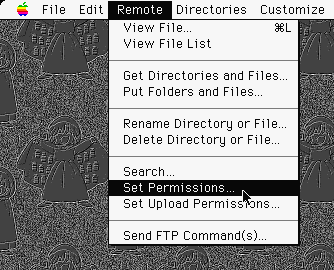
すると、次のようなウィンドウが現われます。
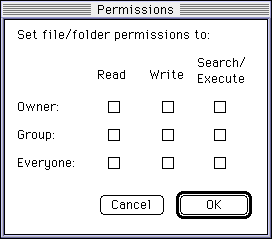
このウィンドウで許可情報の設定を行います。
- ycount.cgiを他の人にも実行出来るようにする。
ycount.cgiを選択してください。選択したらPermissionsのウィンドウを表示させ、次のように設定して下さい。
Search/
Read Write Execute
Owner: × × ×
Group: × □ ×
Everyone: × □ ×
このようにチェックして、OKをクリックしてください。
- kazuを他の人にも読み書きが出来るようにする。
kazuを選択してください。選択したらPermissionsのウィンドウを表示させ、次のように設定して下さい。
Search/
Read Write Execute
Owner: × × □
Group: × × □
Everyone: × × □
このようにチェックして、OKをクリックしてください。
- lockcheckを他の人にも読み書きとカレントディレクトリに出来るようにする。
lockcheckを選択してください。選択したらPermissionsのウィンドウを表示させ、次のように設定して下さい。
Search/
Read Write Execute
Owner: × × ×
Group: × × ×
Everyone: × × ×
このようにチェックして、OKをクリックしてください。
終わったら、正しく設定出来たか確認しましょう。
RemoteメニューからView File Listを選んで下さい。
total 4
drwxrwxr-x 2 yuki homepage 512 Jan 28 23:25 image
-rw-rw-rw- 1 yuki homepage 1 Jan 29 00:09 kazu
drwxrwxrwx 2 yuki homepage 512 Jan 29 00:17 lockcheck
-rwxr-xr-x 1 yuki homepage 671 Jan 29 00:12 ycount.cgi
だいたい、このように表示されましたか?
見るのは、最初の10文字の記号とファイル名ですよ。あとの項目は当然、人それぞれです。
これの見方は「ftpコマンドを使用する方法」の所で説明しましたのでそちらをご覧ください。
CuteFTP(Win)を使用する方法
まず、ターゲットのファイル(ディレクトリ)を選択し反転表示させておきます。
次にCommandsメニューを開き、Custom CommandsというサブメニューからChange File Access maskを選びます。(下図参照)
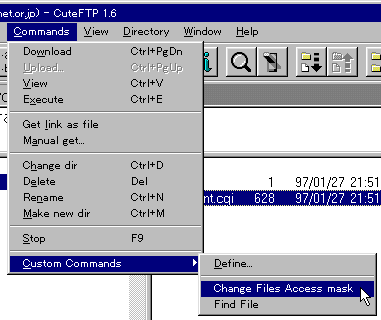
すると、次のようなダイアログが現われます。
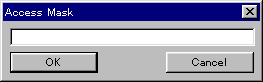
このダイアログで許可情報の設定を行います。
- ycount.cgiを他の人にも実行出来るようにする。
ycount.cgiを選択し、Access Maskダイアログを開き、755と入力してOKをクリックする。
- kazuを他の人にも読み書きが出来るようにする。
kazuを選択し、Access Maskダイアログを開き、666と入力してOKをクリックする。
- lockcheckを他の人にも読み書きとカレントディレクトリに出来るようにする。
lockcheckを選択し、Access Maskダイアログを開き、777と入力してOKをクリックする。
以上で設定完了です。
ここで正しく設定出来たか確認したいところですが、恥ずかしながらCuteFTPで許可情報を確認する方法を私は知りません。
正しく設定出来たことを願いつつ、次のステップに進みましょう(^^;。
 .htaccessの準備
.htaccessの準備
- BIGLOBE以外のWebサーバー(NCSA httpd等)をお使いの場合、CGIを使用するにあたって次のような設定をしなくてはいけないことがあります。
.htaccessというファイルを作成し
Options FollowSymLinks Indexes ExecCGI Includes
AddType application/x-httpd-cgi .cgi
という行を追加します。(.cgiの前にはスペースが入る)
そして、このファイルをpublic_htmlディレクトリにasciiモードで転送してください。
ただし、サーバーによっては既に.htaccessファイルがサーバー管理者によって準備されている場合があります。この場合はこのファイルを一回ダウンロードして、ダウンロードしたファイルの最後に追加し、このファイルを転送するようにして下さい。
なお、これらの作業はサーバーによっては、サーバー管理者の方ですでに設定してあり利用者はなにもしなくてもいいこともあります。
詳しくは、サーバー管理者にお問い合わせください。
 目次に戻る
目次に戻る 前のページへ
前のページへ 次のページへ
次のページへ
 まず、FTPであなたのホームページがあるWebサーバーに接続して下さい。
まず、FTPであなたのホームページがあるWebサーバーに接続して下さい。
 次に、カウンターのスクリプトを置きたいディレクトリにカレントディレクトリを移動します。
次に、カウンターのスクリプトを置きたいディレクトリにカレントディレクトリを移動します。
 ycount.cgiを転送します。
ycount.cgiを転送します。
 kazuを転送します。
kazuを転送します。
 ycount.cgiがあるディレクトリに新しくlockcheckという名前のディレクトリを作成して下さい。
ycount.cgiがあるディレクトリに新しくlockcheckという名前のディレクトリを作成して下さい。
 ycount.cgiがあるディレクトリに新しくimageという名前のディレクトリを作成して下さい。
ycount.cgiがあるディレクトリに新しくimageという名前のディレクトリを作成して下さい。
 次に、このimageディレクトリの中に先ほど用意した数字のファイルを転送して下さい。
次に、このimageディレクトリの中に先ほど用意した数字のファイルを転送して下さい。
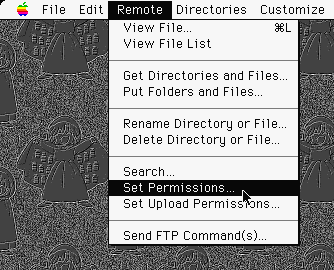
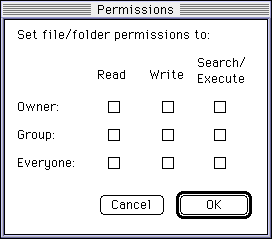
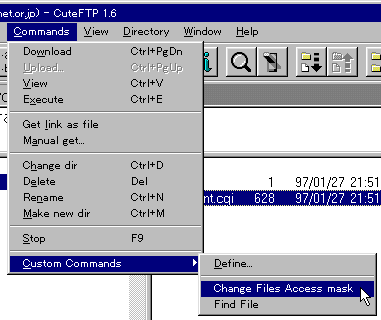
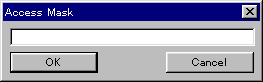
 目次に戻る
目次に戻る 前のページへ
前のページへ 次のページへ
次のページへ